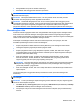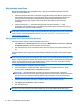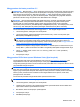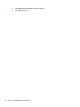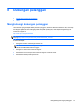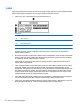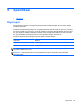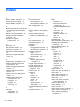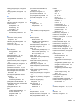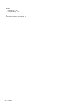Preparation of the Notebook PC - Windows Vista and Windows 7
●
Mengembalikan komputer ke kondisi sebelumnya
● Memulihkan data menggunakan alat bantu pemulihan
CATATAN: Untuk informasi rinci, cari masing-masing topik tersebut dalam Help and Support
(Bantuan dan Dukungan).
CATATAN: Bila terjadi ketidakstabilan sistem, HP menyarankan Anda mencetak prosedur
pemulihan dan menyimpannya untuk digunakan di lain waktu.
CATATAN: Windows® dilengkapi fitur User Account Control (Kontrol Akun Pengguna) untuk
meningkatkan keamanan komputer. Anda mungkin akan diminta mengkonfirmasi atau memasukkan
sandi untuk tugas seperti menginstal perangkat lunak, menjalankan utilitas, atau mengubah
pengaturan Windows. Untuk informasi lebih lanjut, lihat Help and Support (Bantuan dan Dukungan).
Mencadangkan data
Pemulihan setelah kegagalan sistem akan mengembalikan data lengkap seperti cadangan terbaru
Anda. Anda harus membuat cadangan awal segera setelah selesai mengkonfigurasi perangkat
lunak. Setelah menambahkan perangkat lunak baru dan file data, Anda harus segera mencadangkan
sistem secara teratur untuk mendapatkan cadangan terakhir.
Anda dapat mencadangkan data ke hard drive eksternal opsional, drive jaringan, atau disk.
Perhatikan pertimbangan berikut ini saat mencadangkan:
● Simpan file pribadi ke dalam folder Documents (Dokumen), lalu cadangkan secara teratur.
●
Cadangkan template yang disimpan dalam program terkait.
●
Simpan pengaturan kustom yang ditampilkan di jendela, toolbar, atau baris menu dengan
mengambil gambar layar pengaturan tersebut. Gambar layar ini dapat menghemat waktu jika
preferensi Anda harus diatur ulang.
●
Saat mencadangkan ke disk, gunakan jenis disk berikut (dijual terpisah): CD-R, CD-RW,
DVD+R, DVD+R DL, DVD-R, DVD-R DL, atau DVD±RW. Disk yang Anda gunakan akan
tergantung pada jenis drive optik yang terpasang di komputer.
CATATAN: DVD dan DVD dengan dukungan DL (dua lapisan) menyimpan lebih banyak data
daripada CD, sehingga menggunakan DVD tersebut untuk pencadangan akan mengurangi
jumlah disk pemulihan yang perlukan.
●
Saat mencadangkan ke disk, beri nomor setiap disk sebelum memasukkannya ke dalam drive
optik komputer.
Untuk mencadangkan menggunakan Backup and Restore Center (Pusat Pencadangan dan
Pemulihan):
CATATAN: Pastikan komputer telah tersambung ke daya AC sebelum memulai proses
pencadangan.
CATATAN: Proses pencadangan dapat berlangsung selama lebih dari satu jam, tergantung pada
ukuran file dan kecepatan komputer.
1. Pilih Start (Mulai) > All Programs (Semua Program) > Maintenance (Pemeliharaan) > Backup
and Restore Center (Pusat Pencadangan dan Pemulihan).
2. Ikuti petunjuk di layar untuk mencadangkan seluruh konten komputer (hanya model tertentu)
atau file.
Windows Vista 43